Cuprins
În timp ce lucrăm în Excel, de multe ori trebuie să redenumim o foaie. Foile de lucru corect denumite și organizate sunt importante pentru aspectul foii de calcul. În acest articol, vom discuta câteva metode simple și rapide de redenumire a foilor în Excel. În plus, vom arăta redenumirea foilor folosind VBA .
Descărcați Excel Workbook
Redenumirea foii în Excel.xlsx1. Redenumiți foile Excel cu un simplu dublu clic
Cel mai simplu mod de a redenumi foile Excel este cu un simplu dublu clic. Pașii implicați sunt:
📌 Pași:
- Trebuie doar să dați dublu clic pe foaia pe care doriți să o modificați.

- Apăsați Introduceți după ce ați tastat numele dorit al foii și veți obține următoarea foaie redenumită:

Citește mai mult: Cum să căutați numele foii în registrul de lucru Excel (2 metode)
2. Utilizați un simplu clic dreapta pentru a redenumi foaia Excel
O altă modalitate rapidă de redenumire a unei foi Excel este utilizarea clicului dreapta al mouse-ului. Iată care sunt pașii implicați:
📌 Pași:
- Așezați cursorul mouse-ului pe numele foii respective și faceți clic dreapta. La clic, Redenumiți va apărea opțiunea "Opțiune", faceți clic pe ea.
- Redenumiți foaia așa cum doriți și apăsați Introduceți .
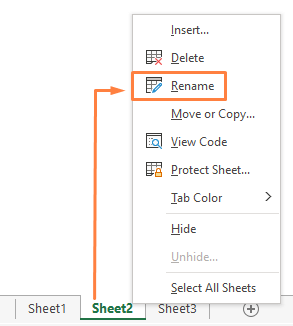
3. Redenumiți foile folosind opțiunea Format din fila Home (Pagina principală)
Până acum, am discutat despre cele mai comune modalități de redenumire a foilor Excel. Cu toate acestea, există și alte modalități de a efectua această sarcină. De exemplu, puteți utiliza panglicile Excel pentru redenumire. În continuare sunt prezentați pașii asociați:
📌 Pași:
- Selectați foaia pe care doriți să o redenumiți.
- Mergeți la Acasă > Grupul de celule > Format .
- Faceți clic pe butonul Redenumiți foaia opțiunea din Format, va aduce cursorul la numele foii.
- În cele din urmă, redenumiți foaia și apăsați Introduceți .

4. Utilizați comanda rapidă de la tastatură pentru a redenumi foaia
Dacă doriți să folosiți doar tastatura pentru a redenumi foaia Excel, atunci se pot folosi scurtăturile de la tastatură. Iată care sunt pașii de care aveți nevoie:
📌 Pași:
- Vom folosi combinația acestor chei:
ALT + O + H + R - Apăsând tasta Alt se vor afișa comenzile rapide. Va trebui să apăsați tastele una după alta.
- Redenumiți foaia așa cum doriți și apăsați Introduceți .
5. Folosiți meniul de accesibilitate pentru a redenumi foaia
Putem redenumi foile Excel de la Verificați accesibilitatea Dar, prin utilizarea acestei metode, puteți redenumi numai foile care nu au fost redenumite înainte. Această metodă se utilizează în următorii pași:
📌 Pași:
- În primul rând, mergeți la Revizuire din panglica de pe panglică.
- Apoi, faceți clic pe Verificați accesibilitatea > Verificați accesibilitatea.

- The Accesibilitate se va deschide o fereastră.
- Extindeți Nume implicite ale foilor .
- Faceți clic pe numele foii și selectați Redenumiți foaia din meniul derulant.
- În cele din urmă, redenumiți foaia și apăsați Introduceți .

6. Redenumirea foii Excel folosind VBA
Dacă nu doriți să utilizați modalitățile tradiționale de redenumire a foilor Excel, redenumirea folosind VBA Pașii implicați în această metodă sunt următorii:
📌 Pași:
- Mai întâi, mergeți la foaia pe care doriți să o redenumiți.
- Faceți clic dreapta și selectați Vezi codul opțiune.

- Apoi, utilizați următorul cod în fereastra de cod.
Option Explicit Sub rename_sheet() Dim Sheet As Worksheet Set Sheet = Worksheets("Sheet2") Sheet.Name = "Records" End Sub 
- Rulați codul, veți obține foaia redenumită "Records" .

Citește mai mult: Utilizați numele foii Excel din valoarea celulei (trei moduri)
Concluzie
În discuția de mai sus, am explicat majoritatea metodelor simple și rapide de redenumire a foilor în Excel. Sperăm că aceste metode vor fi suficiente pentru a redenumi foile atunci când este necesar. Anunțați-ne dacă aveți întrebări sau recomandări.

